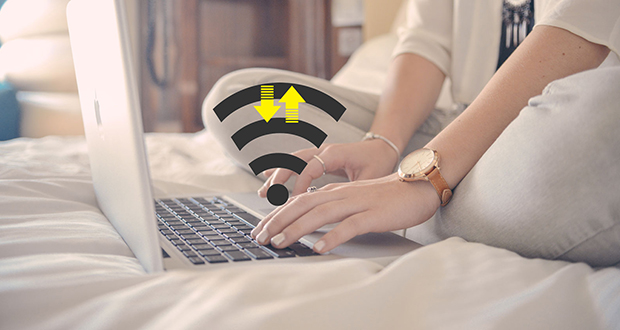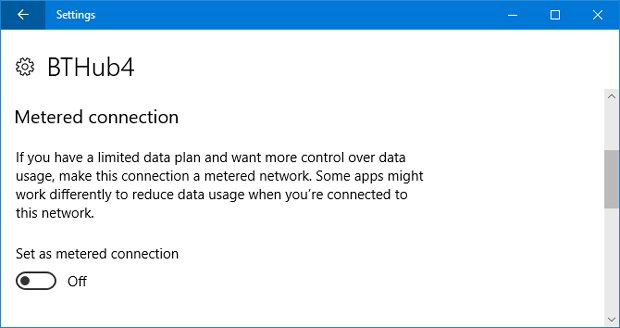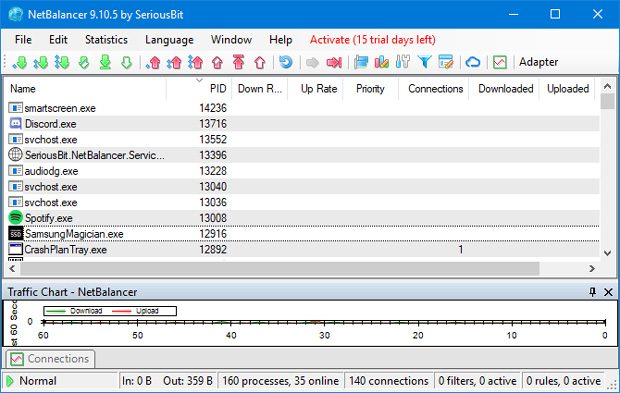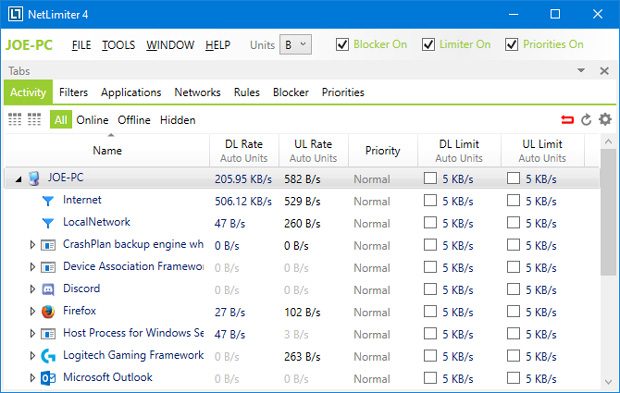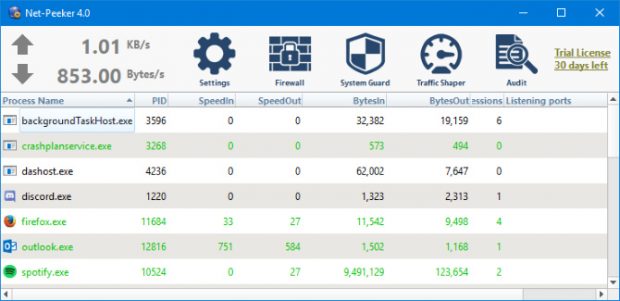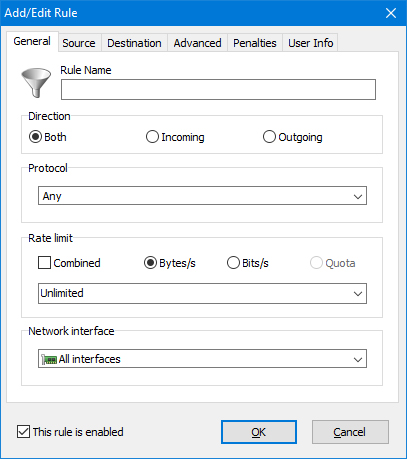محدود کردن پهنای باند و مصرف اینترنت این روزها از دغدغه های اصلی کاربران براس کاهش هزینه ها و مدیریت بر آن است. در این مطلب با 5 ابزار کاربردی برای مدیریت مطرف دیتا در ویندوز آشنا خواهیم شد.
محدود کردن پهنای باند این امکان را به شما میدهد تا جلوی مصرف بیرویه اینترنت در سیستم را بگیرید. این راهکارها به ویژه برای کسانیست که اینترنت خود را به صورت حجمی خریداری کرده و به مدیریت مصرف اینترنت نیاز دارند. در ادامه، شما را با ابزارهایی آشنا خواهیم کرد که وظیفه آنها محدود کردن پهنای باند و در نتیجه، کاهش هزینههای اضافی شماست.
البته قابلیت محدود کردن پهنای باند به صورت پیشفرض در ویندوز وجود دارد اما این ابزار بسیار ابتدایی بوده و روش کار آن نیز چندان واضح نیست. به همین دلیل بهتر است از نرمافزارهای شخص ثالث جهت مدیریت مصرف داده و محدود کردن پهنای باند در ویندوز استفاده کرد.
5 ابزار جهت محدود کردن پهنای باند در ویندوز
1- حالت Metered Connection در ویندوز 10
یکی از سادهترین راههای محدود کردن پهنای باند ، فعال کردن یک قابلیت داخلی در ویندوز 10 با نام «اتصال محدود» یا “Metered Connection” است. این ویژگی باعث میشود تا آپدیتهای پرمصرف و حجیم ویندوز در ساعاتی از روز متوقف شده و بهروزرسانی برخی اپلیکیشنها و کاشیها به صورت خودکار انجام نشود. برای شروع، دکمههای Windows key+I را فشار دهید تا صفحه تنظیمات باز شود، بر روی Network & Internet کلیک کنید، سپس Wi-Fi یا Ethernet را انتخاب کنید.
اگر Wi-Fi را انتخاب کرده باشید، بر روی گزینه Manage known network کلیک کرده، از لیست بعدی شبکه خود را انتخاب، بر روی Properties کلیک و از منوی ظاهرشده، Set as metered connection را فعال کنید.
اما اگر حالت Ethernet را انتخاب کردهاید، کانکشن خود را از لیست انتخاب و گزینه Set as metered connection را فعال کنید.
با انجام این کار، میتوانید حجم مصرفی اینترنت خود را محدود کنید. اما چند نرم افزار محدود کردن پهنای باند نیز وجود دارد که این کارها را با رابط کاربری حرفهایتر با قابلیت مدیریت بیشتر برای شما انجام میدهند. در ادامه، بهترینها را به شما معرفی خواهیم کرد.
2- نرم افزار NetBalancer
NetBalancer لیستی از فعالیتهایی که در حال اجرا بوده و پهنای باند را مصرف میکند، به شما نمایش میدهد. این ابزار همچنین فعالیتهای مصرفی را در قالب یک نمودار ارایه داده تا بتوانید با نگاهی سریع، ویژگیها و قابلیتهایی که بیشترین مصرف داده را دارند، شناسایی کنید.
برای محدود کردن پهنای باند یک نرم افزار خاص، آن را در لیست پیش رو یافته و بر روی آن دو بار کلیک کنید. شما میتوانید با استفاده از گزینههای Download Priority و یا Upload Priority، پهنای باند مصرفی نرمافزار را با توجه به فیلترهای از پیش تعیین شده، مدیریت کنید. شما همچنین میتوانید با انتخاب گزینه Custom، فیلتر مد نظر خود را برای نرمافزار انتخابی بسازید.
انجام این عملیات در صفحه اصلی نرمافزار و با استفاده از دکمههای سبز و قرمز نیز امکانپذیر است. زدن فلش رو به راست قرمزرنگ، باعث میشود تا کلیه ترافیکهای شبکه برای نرمافزار انتخابی متوقف شود. امکان تنظیم فیلترها و عملیات بیشتر نیز برای کاربران حرفهایتر وجود دارد.
برخی امکانات NetBalancer پولی بوده و در ازای پرداخت مبلغ 49.95 دلار فعال میشود. با این حال، نسخه آزمایشی و 15 روزه آن از طریق وبسایت نرمافزار قابل دانلود و نصب است. در حالت رایگان، شما تنها میتوانید به مشاهده حجم مصرفی بپردازید.
3- نرم افزار NetLimiter
با اجرای NetLimiter، لیستی از اپلیکیشنهای فعال که از اینترنت شما مصرف میکنند، ظاهر میشود. قطعا برخی نرمافزارها بیشتر از سایرین از پهنای باند شما استفاده میکنند، اما هدف NetLimiter، شناسایی برنامههاییست که بیشتر از میزان مورد نیاز حجم مصرف کردهاند.
به صورت پیشفرض، محدودیت 5KB/s برای دانلود و آپلود تنظیم شده که شما میتوانید با زدن تیک مربوطه کنار هر نرمافزار، این محدودیت را به سرعت ایجاد کنید. اما برای ویرایش میزان محدود کردن پهنای باند مصرفی، بر روی عدد راستکلیک کرده و تا منوی ویرایشگر ظاهر شود. در تب Rule، قادر به تغییر محدودیت پهنای باند هستید.
با رفتن به تب Scheduler، میتوانید زمان ابتدا و انتهایی محدودیت اعمالشده را مشخص کنید. برای این کار، بر روی Add کلیک کرده و فعالیت دلخواه را بسازید. به عنوان مثال، میتوانید بر روی مرورگر خود در زمانهایی خاص از روز، محدودیت مصرف اینترنت و پهنای باند را ایجاد کنید.
NetLimiter نیز رایگان نبوده و جهت استفاده از همه امکانات آن، باید 19.95 دلار برای نسخه Lite و 29.95 دلار برای نسخه Pro آن بپردازید. البته پس از نصب اولیه، تا 28 روز امکان آزمایش و تست نرمافزار را خواهید داشت.
4- نرم افزار Net-Peeker
Net-Peeker مجهز به رابط کاربری بسیار سادهایست. در قسمت بالا، شما میتوانید نرخ مصرف دانلود و آپلودهای فعال به همراه امکان دسترسی به تنظیمات برنامه و برخی امکانات دیگر نظیر فایروال را مشاهده کنید. در این آموزش، ما بر روی تواناییهای محدود کردن پهنای باند این برنامه کاربردی تمرکز میکنیم.
در صفحه اصلی نرمافزار، لیستی از فعالیتهای جاری بر روی سیستم و میزان مصرف داده آنها به نمایش درخواهد آمد. شما میتوانید با دو بار کلیک بر روی هر فعالیت، اطلاعات بسیار دقیقتری از آنها را در تبهای Network Sessions و Loaded Modules مشاهده کنید.
شما همچنین میتوانید با راستکلیک بر روی هر فعالیت، اتصال آنها را به اینترنت مدیریت کنید. در این قسمت این امکان را خواهید داشت تا با انتخاب گزینههایی نظیر Limit speed و یا Abort connection، به ترتیب سرعت انتقال اطلاعات آن فعالیت را محدود کرده و یا به طور کلی، دسترسی به پهنای باند را برای آن متوقف کنید.
Net-Peeker قابلیتهای خود را به مدت 30 روز به صورت آزمایشی در اختیار کاربران قرار خواهد داد. پس از اتمام دوره آزمایشی، میتوانید با پرداخت 25 دلار، به استفاده از نرمافزار ادامه دهید. همچنین، لایسنس گروهی این اپلیکیشن با قابلیت نصب بر روی چند سیستم عامل با قیمت 125 دلار برای 5 کامپیوتر در دسترس قرار دارد.
5- نرم افزار مدیریت پهنای باند Softperfect
شاید نرم افزار SoftPerfect Bandwidth Manager ضروریترین و پرامکاناتترین ابزار این لیست نباشد، اما حرفهای جالبی برای گفتن دارد. با اجرای نرمافزار برای اولین بار، باید آدرس و رمز عبور شبکه خود را وارد کرده تا پس از آن، بتوانید میزان مصرف داده را مشاهده کنید.
جهت ایجاد فیلتر مورد نظر خود، کلیدهای ترکیبی Ctrl+N را زده تا کار آغاز شود. نام فیلتر و نرخ محدودیت دلخواه را وارد کرده و دکمه OK را بزنید.
در تبهای این نرمافزار، گزینههای زیادی برای شخصیسازی فعالیتها وجود دارد. شما میتوانید با انتخاب یکی از گزینههای موجود در لیست Tools، محدود کردن پهنای باند را در زمانهایی خاص، برنامهریزی کنید. گزینه Use Report نیز به شما این امکان را میدهد تا میزان مصرف کلی اینترنت را مشاهده کرده و بدین ترتیب، اپلیکیشنها یا فعالیتهای پرمصرف را بشناسید.
SoftPerfect Bandwidth Manager قابلیتهای خود را به مدت 30 روز به صورت آزمایشی در اختیار کاربران قرار خواهد داد. س از پایان این زمان، تنها نسخه Lite رایگان خواهد بود که امکان ایجاد حداکثر 5 فیلتر را به شما میدهد. اما هنوز هم میتوانید با پرداخت 49 دلار، برنامه را به نسخه استاندارد ارتقا دهید.
پس از انجام یکی از مراحل بالا، نوبت به استفاده حداکثری از سیستم است. شما میتوانید با مشاهده مقاله ما تحت عنوان 10 ترفند ساده اما کارآمد برای افزایش سرعت کامپیوترهای ویندوزی بهترین استفاده را از کامپیوتر خود داشته باشید.
 گجت نیوز آخرین اخبار گجتی و فناوری های روز دنیا
گجت نیوز آخرین اخبار گجتی و فناوری های روز دنیا